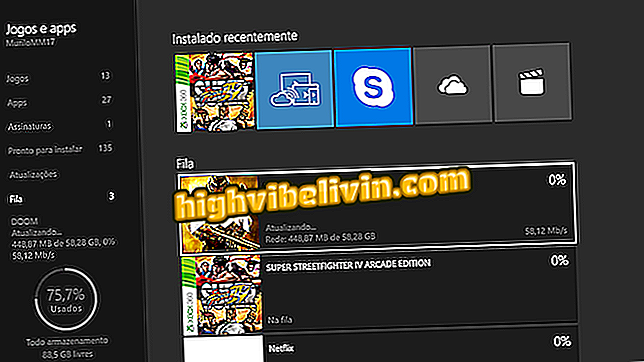Zeven Google-bladen om je leven te organiseren
Google Spreadsheets heeft verschillende sjablonen klaar om het u gemakkelijker te maken uw privéleven te organiseren. Met georganiseerd en functioneel ontwerp bevatten de sjablonen aspecten zoals budget, takenlijst, reisroute en evenementenplanning, onder andere dagelijkse situaties. Het resultaat is tijdsbesparing voor de gebruiker, die alleen de persoonlijke gegevens hoeft in te voeren in een schema dat al is geformatteerd voor een bepaalde behoefte.
Hier leest u hoe u zeven verschillende spreadsheets van Google gebruikt, van de webversie van Google Drive. Leer hoe u de tool onder de knie moet krijgen en plan uw leven snel.
Formules gebruiken in Google Spreadsheets

Leer hoe u zeven Google-spreadsheetsjablonen kunt gebruiken en uw leven kunt organiseren
Als u de vooraf opgemaakte spreadsheetsjablonen wilt vinden, opent u Google Drive en klikt u op de knop 'Nieuw' in de linkerbovenhoek van het scherm. Plaats de muisaanwijzer op 'Spreadsheets' en klik vervolgens op 'Gebaseerd op een sjabloon'.

Toegang tot kant-en-klare spreadsheetsjablonen
In het volgende scherm toont Google alle beschikbare sjablonen. Bekijk elk van de volgende onderwerpen, welke sjabloon u moet selecteren en hoe u de velden op de juiste manier kunt invullen.
1. Geld
Selecteer het werkblad "Maandbudget" om uw financiële leven te organiseren op basis van uw inkomsten en uitgaven voor de maand. Door op deze sjabloon te klikken, ziet u enkele instructies bovenaan. Begin met het veranderen van cel L8 en voer in hoeveel je al hebt, de lonen niet meegerekend.

Wijzig uw beginsaldo in het maandelijkse werkstroomabonnement van Google Drive
Wanneer u het scherm verlaat, vindt u de tabellen "Uitgaven" en "Inkomsten". Ze hebben verschillende veelvoorkomende items, zoals 'Eten' of 'Wonen', maar sommige zijn misschien niet geschikt voor uw realiteit. Als u een onderwerp wilt wijzigen, klikt u op de betreffende cel en voert u een nieuwe naam in. In dit voorbeeld vervangen we 'Cadeaus' door 'Licht' en 'Openbare nutsvoorzieningen' door 'Apotheek'.
De kolommen met de beschrijving en de geplande waarde kunnen worden gewijzigd, maar niet de inhoud van de kolom 'Echt'. Dit geldt zowel voor de kostentabel als voor de inkomstentabel. Wijzigingen moeten worden aangebracht op de pagina "Transacties". Wijzig de datum, voer de waarde in, voeg een beschrijving toe en kies vervolgens de categorie.

Toevoegen en wijzigen van categorieën van uitgaven en kant op Google-spreadsheet
Wanneer u terugkeert naar de pagina "Samenvatting", worden de waarden in de kolom "Actueel" volgens de categorie bijgewerkt. Google Spreadsheets telt alle bedragen op in dezelfde classificatie, evenals het verschil tussen verwachte en werkelijke uitgaven, de maandelijkse besparingen in absolute en procentuele waarden en het eindsaldo.

Kostenberekening en besparingenberekeningen gedaan door de Google Spreadsheets-sjabloon
2. Agenda
De sjabloon "Agenda 2018" verzamelt 13 kalenders, één op jaarbasis en twaalf per maand. Daarin kunt u korte notities maken en belangrijke datums in verschillende kleuren of lettertypen markeren. De spreadsheet is bijna een vereenvoudigde versie van Google Agenda en werkt voor diegenen die de voorkeur geven aan een meer objectieve interface met geavanceerde functies.

Agenda-werkblad verzamelt jaar- en maandkalenders
3. Verbintenissen
Als u een takenlijst wilt maken die u wilt oplossen, gaat u naar het werkblad "Takenlijst". Met slechts één pagina worden in de sjabloon drie kolommen weergegeven: datum, taak en controle. Beschrijf wat u moet doen en voer de deadline in om dit te doen. Wanneer het is voldaan, voegt u gewoon een "x" in de controlelijstkolom in; de betreffende taak zal de opmaak automatisch wijzigen en de bron met risico in het midden weergeven (doorgestreept).

Werkblad met Google Takenlijst helpt u bij het voldoen aan de dagelijkse verplichtingen
4. Reizen
Als u een gemarkeerde reis hebt, kunt u met het werkblad 'Routekaart' alle details ordenen, van begin tot einde. Het heeft velden voor het invoeren van vluchtgegevens (met of zonder tussenstop), accommodatie (s) en programmering van wat te doen op elke dag. Vul alles in voordat je vertrekt en tijdens de rondleiding is dit werkblad mogelijk het enige open document.

Met een spreadsheetsjabloon met reisschema kunt u vluchten, accommodatie en dagelijkse schema's opnemen
5. Huwelijk
Dit werkblad kan u helpen bij het organiseren van een bruiloft. Het verzamelt 21 pagina's om de verschillende aspecten van het feest te organiseren, zoals budget, gastenlijst, werkgroep, catering, lokale verhuur, fotograaf en etc. De gebruiker kan velden in elke tabel toevoegen of verwijderen op basis van hun behoefte, maar de bestaande voldoen aan de verwachtingen van de meeste paren.

Google Planning-werkblad maakt het gemakkelijk om de ceremonie te organiseren
Google blokkeert niet de actie van het hernoemen van het werkblad of het verlaten van pagina's. Het model kan dus worden gebruikt om andere evenementen te organiseren, zoals een feest waarvoor geluid, locatie en catering moeten worden verhuurd, maar waarvoor onderwerpen als haar, make-up, kostuum en hotel bijvoorbeeld niet nodig zijn.
6. Programmeren
Het werkblad "Programmeren" is ideaal voor diegenen die een nieuwe routine willen traceren. Wanneer u de datum in de cel naast 'Week van' invult, wordt de tabel bijgewerkt met de juiste datums van maandag tot en met zondag. Ten slotte hoeft u uw schema alleen dag na dag in te vullen, volgens het schema. Aan het einde van het werkblad staan velden om notities en takenlijst in te voeren.

Schema maakt het mogelijk om de routine van de hele week in te delen
7. Schoolwerk
Het werkblad 'Taakregeling' bevindt zich in het gedeelte 'Onderwijs' en is bedoeld voor controllers om de uitvoering van huiswerk en schoolwerk in het algemeen te regelen. Dit belet echter niet dat het door de student zelf gebruikt wordt om zijn taken te beheren, of het nu een kind, een adolescent of een volwassene is.
Als u de tool wilt gebruiken, opent u eerst de pagina 'Materialen' en geeft u alle onderzochte onderwerpen op, zoals de middelbare school of hogeschool. Ga daarna naar de pagina "Taken", selecteer het onderwerp, schrijf waar de taak over gaat, kies een status, de tijd die nodig is om het werk te doen, startdatum en deadline.

Werkblad Taakbesturing wordt gebruikt om het school- of academische leven te organiseren door Google Spreadsheets
Maak gebruik van de tips, bespaar tijd en mis geen afspraken met de spreadsheetsjablonen van Google.
Hoe spreadsheets in Excel te relateren? Wisseltips uit in het forum.

Weinig bekende Google Maps-functies